Application de contraintes
- Dans l’arborescence, cliquez avec le bouton droit sur Contraintes et sélectionnez Nouveau.
- Sélectionnez le point situé à la base du modèle à fixer dont les 6 degrés de liberté doivent être corrigés.
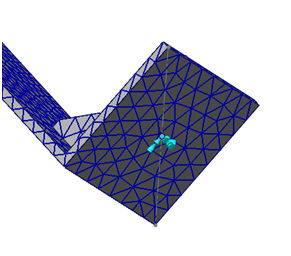
 Dans cette version, le point d’esquisse 3D n’est pas pris en charge. Actuellement, vous pouvez utiliser le segment de l’esquisse du fil 3D pour sélectionner le point de terminaison comme point d’esquisse 3D.
Dans cette version, le point d’esquisse 3D n’est pas pris en charge. Actuellement, vous pouvez utiliser le segment de l’esquisse du fil 3D pour sélectionner le point de terminaison comme point d’esquisse 3D.
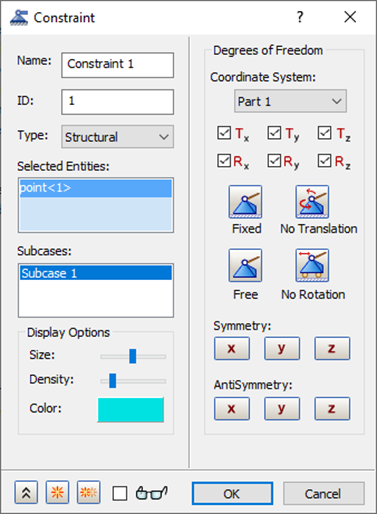
- Cliquez sur OK pour accepter les paramètres par défaut de la contrainte fixe.
Appliquer des charges
- Cliquez avec le bouton droit sur Charges, puis sélectionnez Nouveau.
- Dans le menu déroulant Type, sélectionnez Mouvement forcé et dans le menu déroulant Sous-type, sélectionnez Accélération.
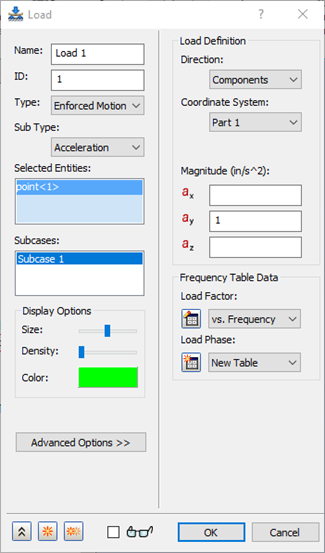
- Cliquez sur le point contraint situé à la base de la structure.
- Saisissez 1,0 dans la zone ay sous Définition de charge.
- Dans la section Données de la table de fréquence, cliquez sur le bouton
 Nouvelle table situé en regard du menu déroulant Facteur de charge.
Nouvelle table situé en regard du menu déroulant Facteur de charge.
- Définissez votre table, comme indiqué ci-dessous, en cliquant deux fois dans les cellules. Notez que les valeurs se trouvent sur la fréquence d’intérêt. Remplacez le nom par vs Fréquence.
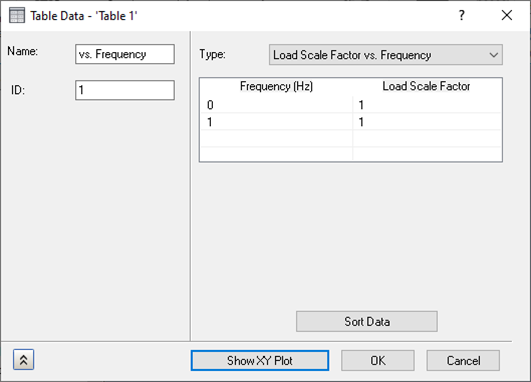
- Choisissez Facteur d’échelle de charge vs Fréquence dans le menu déroulant.
- Cliquez sur le bouton Aff. tracé XY pour voir le tracé. Il doit se présenter comme illustré ci-dessous.
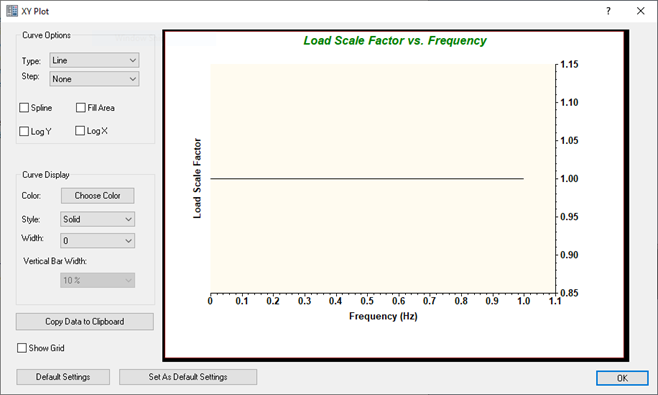
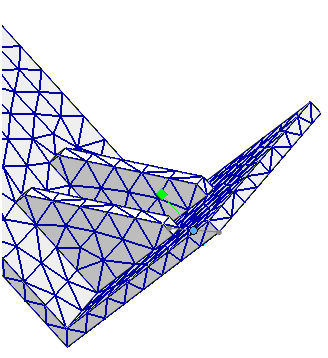
- Dans la boîte de dialogue Tracé XY, cliquez sur OK.
- Dans la boîte de dialogue Table des données - 'Table 1', cliquez sur OK.
- Dans la boîte de dialogue Charge, cliquez sur OK.
 Avec des charges de mouvement forcé (déplacement, vitesse et accélération), la direction à forcer souhaitée doit être contrainte. Même si cela peut paraître un peu compliqué, n'oubliez pas qu'un mouvement forcé est un mouvement contraint.
Avec des charges de mouvement forcé (déplacement, vitesse et accélération), la direction à forcer souhaitée doit être contrainte. Même si cela peut paraître un peu compliqué, n'oubliez pas qu'un mouvement forcé est un mouvement contraint.
Définir l’élément rigide
- Dans l’arborescence Modèle, cliquez avec le bouton droit sur Connecteurs et sélectionnez Nouveau.

- Dans la liste déroulante Type, sélectionnez Corps rigide.
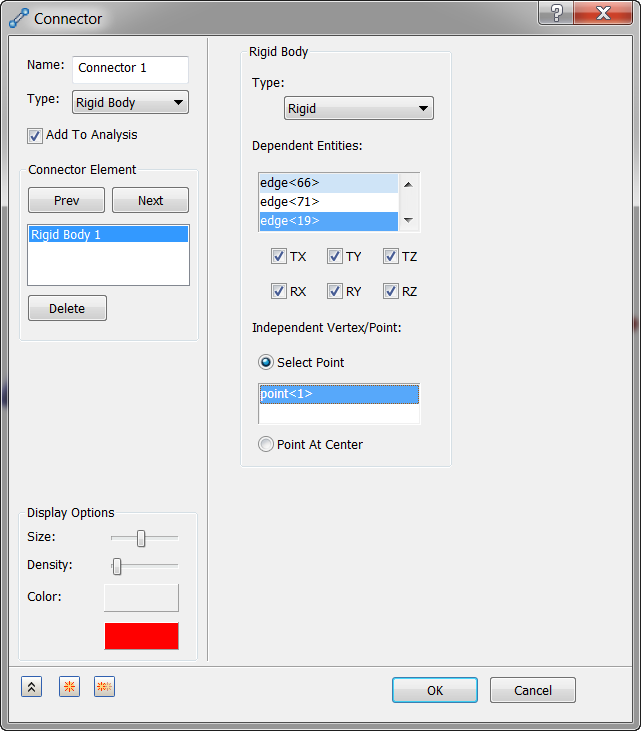
- Cliquez dans la zone Sommet/point indépendant pour l’activer, puis cliquez sur le même point d’esquisse pour lequel la contrainte et la charge sont définies. Pour le paramètre Entités dépendantes, cliquez sur les quatre arêtes autour du bas du support.
- Cliquez sur OK pour accepter les modifications. Le modèle doit se présenter comme illustré ci-dessous.
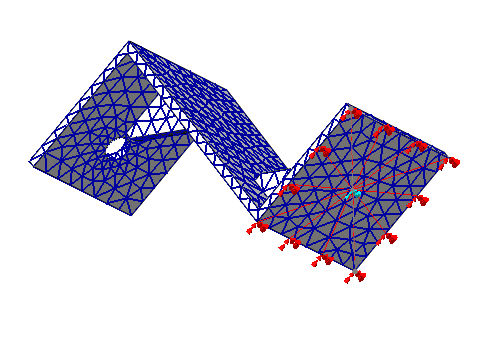
Définir la configuration modale
Les solutions de réponse en fréquence modale ont besoin d’informations modales pour pouvoir résoudre les équations de mouvement.
- Dans l’arborescence, sous Sous-cas, cliquez avec le bouton droit sur .
- Tapez 40 dans le champ Nombre de modes.
- Cliquez sur OK pour accepter les modifications.
 Définissez 40 modes pour récolter suffisamment d’informations modales afin d’obtenir une bonne réponse. Cela permet d'exécuter une analyse des modes propres et d'observer la table Pourcentage de masse modale trouvée dans le fichier Résultat Autodesk Nastran (*.OUT). Avec 40 modes, la table s’affiche comme illustré ci-dessous.
Définissez 40 modes pour récolter suffisamment d’informations modales afin d’obtenir une bonne réponse. Cela permet d'exécuter une analyse des modes propres et d'observer la table Pourcentage de masse modale trouvée dans le fichier Résultat Autodesk Nastran (*.OUT). Avec 40 modes, la table s’affiche comme illustré ci-dessous.
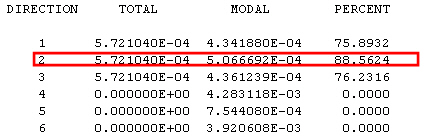
Notez qu’il existe un pourcentage de 88 % dans les deux directions. Cette direction nécessite plus de 80 %, car il s'agit de celle qui reçoit l'excitation de la base. Vous pouvez afficher ce fichier de sortie (*.OUT) avec un éditeur de texte tel que le Bloc-notes.
Définir le réglages du dynamique
Les options de réglages du dynamique sont légèrement différentes dans le cas des solutions de réponse en fréquence modale. Dans cette analyse, seul le premier mode de flexion de la structure nous intéresse pour effectuer le chargement dépendant de la fréquence.
- Dans l’arborescence, cliquez avec le bouton droit sur Réglages du dynamique 1 et sélectionnez Modifier.
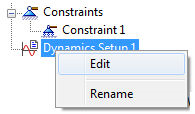
- Cochez la case Cluster entre les modes, puis sélectionnez Linéaire dans Incrément.
- Entrez 100,0 dans Fréquence la plus basse et 350,0 dans Fréquence la plus haute.
- Entrez 10 dans Nombre de points entre les modes.
- Le Facteur de biais doit être défini sur une valeur par défaut de 1.
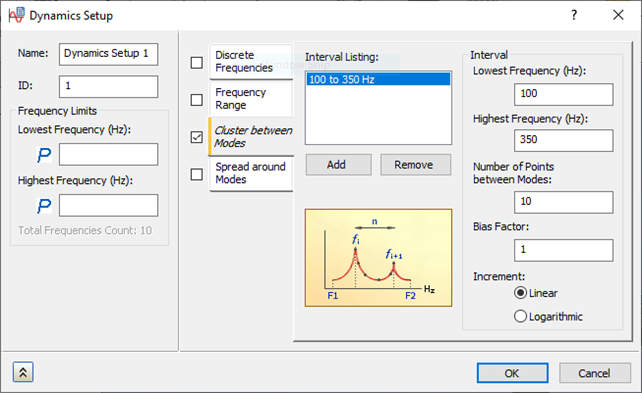
- Cliquez sur OK pour accepter les modifications.
Définir l’amortissement
- Dans l’arborescence, cliquez avec le bouton droit sur .
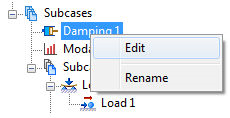
- Si l’option Amortissement structural est cochée par défaut, décochez-la.
- Cochez la case Amortissement modal, puis sélectionnez Constant dans le menu déroulant Type sous Amortissement modal.
- Dans le menu déroulant Définition d’amortissement, sélectionnez Propriétés physiques.
- Entrez 0,05 dans le champ Valeur d’amortissement.
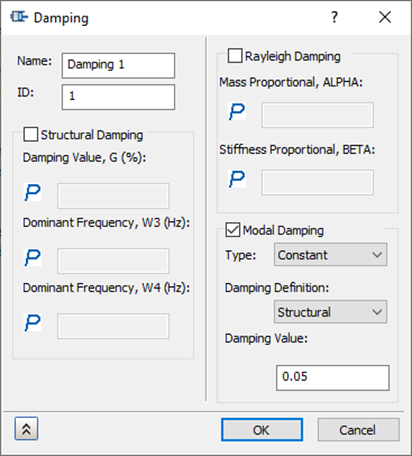
- Cliquez sur OK pour accepter les modifications.